Einfachste Lösung zur Übertragung von Musik vom iPhone auf iTunes
Oct 09, 2023 • Filed to: Datenübertragung auf das iPhone • Proven solutions
Wie kann man Musik vom iPhone auf iTunes übertragen?
Unsere Leser stellen uns diese Frage ziemlich oft, da es für sie schwierig ist, Musik vom iPhone auf iTunes zu übertragen. Da iTunes seine Grenzen hat, können Sie bei der Verwaltung Ihrer Musik auf die Unterstützung eines Drittanbieter-Tools zurückgreifen. Es gibt zwar tonnenweise Anwendungen, die behaupten, Songs vom iPhone direkt auf iTunes zu übertragen, aber kaum eine Handvoll davon liefert die gewünschten Ergebnisse. Keine Sorge, wir sind hier, um Ihnen zu helfen. In diesem Leitfaden machen wir Sie mit der einfachsten Art und Weise vertraut, Musik vom iPhone auf iTunes zu übertragen. Lesen Sie weiter und erfahren Sie, wie Sie mit nur einem Klick Songs vom iPhone auf iTunes übertragen können.
Teil 1: Übertragen Sie Musik vom iPhone zu iTunes mit einem Klick.
Die einfachste und eine der schnellsten Möglichkeiten, Musik vom iPhone auf iTunes zu übertragen, ist die Unterstützung durch dr.fone - Telefon-Verwaltung (iOS). Es verfügt über eine benutzerfreundliche und intuitive Oberfläche, mit der Sie Songs vom iPhone in iTunes mit einem einzigen Klick übertragen können. Sie können auch Ihre iTunes Mediathek neu erstellen und Songs ohne iTunes verwalten. Es ist Teil des dr.fone Toolkits und mit jedem iOS-Gerät kompatibel. Neben dem Erlernen, wie man Musik vom iPhone auf iTunes überträgt, können Sie damit auch andere Arten von Datendateien verwalten. Mit diesem Programm können Sie Ihre Fotos, Videos, Kontakte, Nachrichten und mehr von Ihrem Computer auf Ihr iPhone übertragen.
Sie können Ihre Daten auch von einem Gerät auf ein anderes übertragen, iPhone Dateien durchsuchen oder alle wichtigen Daten daraus extrahieren. Daher verwenden Sie dr.fone - Telefon-Verwaltung (iOS), um Ihr Gerät zu verwalten, machen Sie ein Backup des iPhones, oder verschieben Sie einfach seinen Inhalt zwischen verschiedenen Quellen. Das Tool läuft sowohl auf iOS- als auch auf Windows-Systemen und ist mit allen führenden iOS-Geräten (einschließlich iOS 11-Unterstützung) kompatibel. Um zu lernen, wie man Songs vom iPhone in iTunes überträgt, können Sie diese beiden Ansätze verfolgen.

dr.fone - Telefon-Verwaltung (iOS)
Übertragen Sie MP3 auf iPhone/iPad/iPod ohne iTunes.
- Übertragen, verwalten, exportieren/Importieren Ihrer Musik, Fotos, Videos, Kontakte, SMS, Apps etc.
- Sichern Sie Ihre Musik, Fotos, Videos, Kontakte, SMS, Apps usw. auf dem Computer und stellen Sie sie einfach wieder her.
- Übertragen Sie Musik, Fotos, Videos, Kontakte, Nachrichten usw. von einem Smartphone auf ein anderes.
- Übertragen Sie Mediendateien zwischen iOS-Geräten und iTunes.
- Vollständig kompatibel mit der aktuellen iOS-Version und iPod.
1. Verschieben von iPhone-Medien in iTunes mit nur einem Klick
Wenn Sie lernen möchten, wie man Musik vom iPhone mit iTunes synchronisiert, dann können Sie dieser Lösung einfach folgen. Dabei werden alle Musikdateien auf Ihrem iPhone mit Ihren iTunes synchronisiert. Diese Technik ist nützlich für diejenigen, die ihre gesamte iTunes-Bibliothek mit einem einzigen Klick neu erstellen möchten. Um zu erfahren, wie Sie Musik vom iPhone in einem Arbeitsgang auf iTunes übertragen können, führen Sie diese Schritte aus:
1. Laden Sie zunächst dr.fone - Telefon-Verwaltung (iOS) auf Ihren Mac oder Windows-PC herunter. Nach dem Start wählen Sie von zu Hause aus die Option "Telefon-Verwaltung".

2. Verbinden Sie Ihr iPhone mit dem System und warten Sie, bis es erkannt wird. Die Anwendung erkennt sie automatisch und stellt ihren Snapshot zur Verfügung. Wählen Sie hier die Option für "Gerätemedien zu iTunes übertragen".

3. Ihr Gerät wird von der Anwendung automatisch gescannt und seine Daten werden in verschiedenen Kategorien angezeigt. Um Musik vom iPhone auf iTunes zu übertragen, stellen Sie sicher, dass die Option "Musik" aktiviert ist, bevor Sie auf die Schaltfläche "Start" klicken.
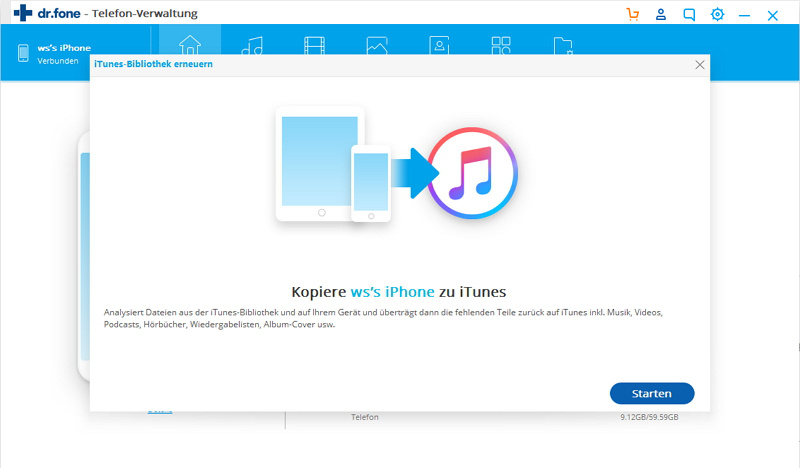
4. Dadurch wird Musik vom iPhone kostenlos auf iTunes übertragen und Sie werden über eine On-Screen-Anzeige über den Fortschritt informiert.
5. Sobald der Prozess abgeschlossen ist, werden Sie benachrichtigt. Auf diese Weise können Sie Songs vom iPhone in einem Arbeitsgang auf iTunes übertragen.
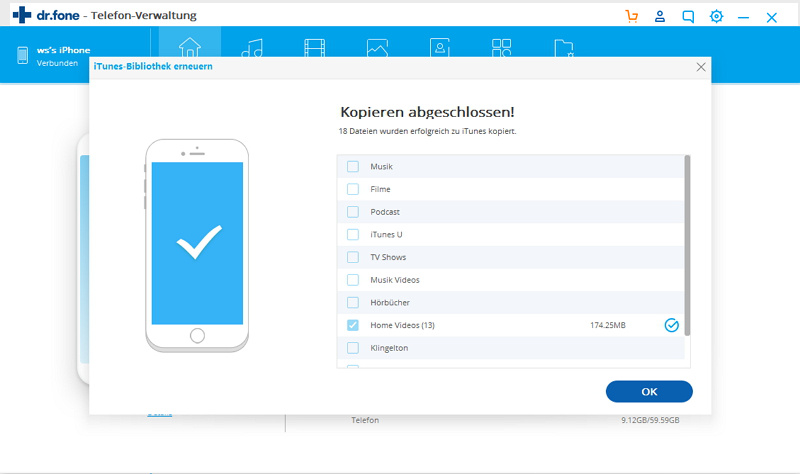
2. Selektives Übertragen von Musik vom iPhone zu iTunes
Sie können auch dr.fone - Telefon-Verwaltung (iOS) verwenden, um Songs selektiv vom iPhone nach iTunes zu übertragen. Auf diese Weise können Sie jeden Song oder jede Audiodatei auf Ihr System, iTunes oder ein anderes Gerät verschieben. Um zu erfahren, wie Sie Songs vom iPhone in iTunes übertragen können, führen Sie diese Schritte aus:
1. Starten Sie das dr.fone Toolkit und gehen Sie zu seinem Modul "Telefon-Verwaltung". Verbinden Sie Ihr Gerät mit dem System und warten Sie, bis es von der Anwendung erkannt wird.

2. Gehen Sie in der Navigationsleiste auf die Registerkarte "Musik". Hier können Sie alle auf Ihrem Handy gespeicherten Audiodateien ansehen, die in verschiedenen Kategorien aufgelistet sind.
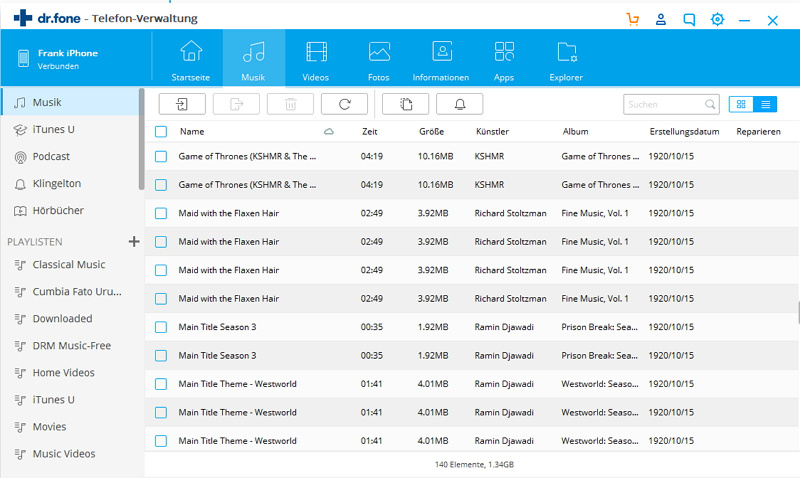
3. Wählen Sie einfach die Dateien aus, die Sie übertragen möchten. Sie können auch mehrere Musikdateien auswählen.
4. Klicken Sie nun auf das Exportsymbol in der Symbolleiste. Sie erhalten eine Option zum Exportieren der ausgewählten Dateien auf Ihren PC oder iTunes.

5. Wählen Sie einfach die Option Ihrer Wahl und übertragen Sie Musik vom iPhone kostenlos auf iTunes.
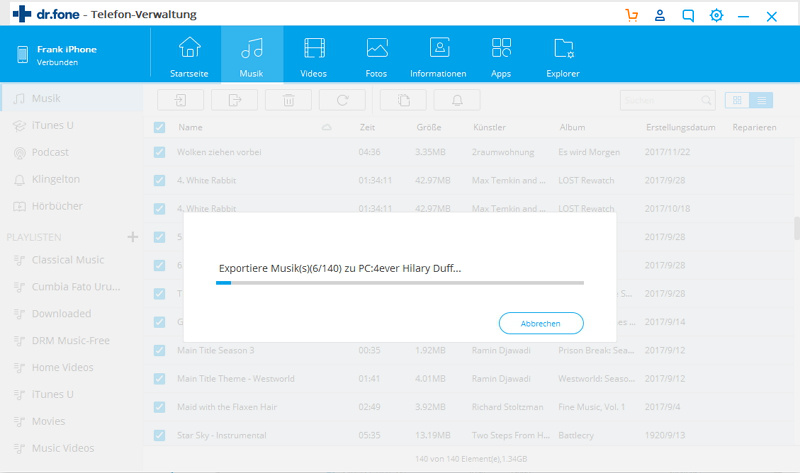
Teil 2: Warum nicht iPhone Musik direkt mit iTunes synchronisieren?
Viele Benutzer nutzen zunächst die Unterstützung von iTunes, um zu lernen, wie man Musik vom iPhone mit iTunes synchronisiert. Um Ihre iTunes-Medien mit dem iPhone zu synchronisieren, können Sie auf der Registerkarte Musik die Option "Musik synchronisieren" aktivieren. Dadurch werden jedoch nur Ihre Musikdateien aus der iTunes Mediathek auf das iPhone übertragen.
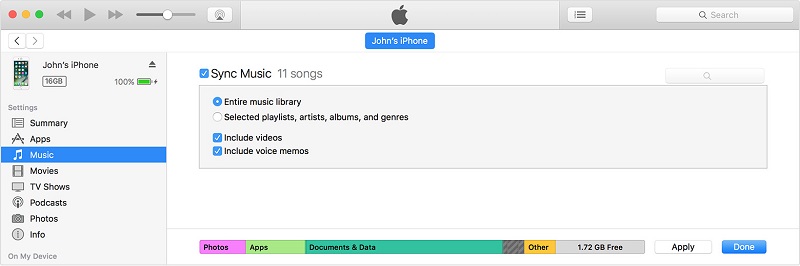
Um zu lernen, wie man Musik vom iPhone mit iTunes synchronisiert, müssen Sie zu den Datei > Geräten gehen und wählen, ob Sie Einkäufe von Ihrem iPhone übertragen möchten. Dadurch werden die gekauften Musikdateien vom iPhone auf iTunes übertragen.
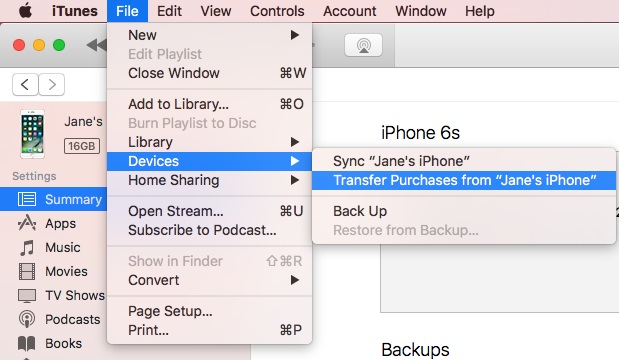
Daher können Sie nur Dateien übertragen, die auf Ihrem iPhone gekauft wurden (aus dem iTunes Store oder einer anderen Quelle). Auch nach der Übertragung der gekauften Dateien besteht die Möglichkeit, dass Sie diese nicht in iTunes abspielen können. Dazu müssen Sie den Computer über die Registerkarte "Konten" autorisieren.
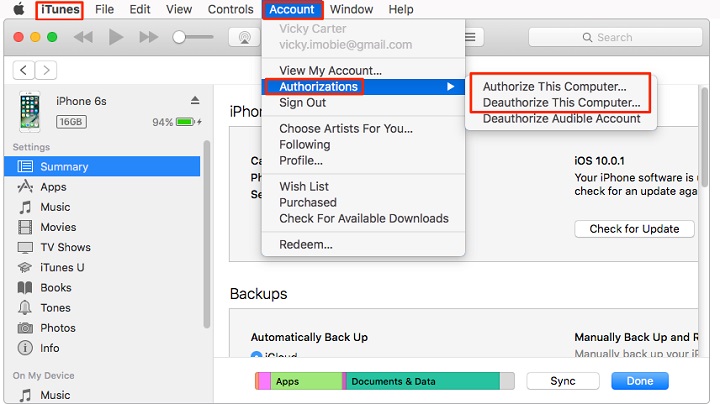
Unnötig zu sagen, dass es ein ziemlich komplizierter Prozess ist, Musik vom iPhone auf iTunes zu übertragen. Außerdem können Sie nur Ihre gekauften Inhalte übertragen und Ihre Audiodateien nicht zwischen verschiedenen Quellen verschieben, wie Sie es mit dr.fone - Telefon-Verwaltung (iOS) tun können.
Mit dr.fone - Telefon-Verwaltung (iOS) können Sie Songs einfach mit einem einzigen Klick vom iPhone auf iTunes übertragen. Es ist zweifellos eine der einfachsten und schnellsten Möglichkeiten, um zu lernen, wie man Musik vom iPhone auf iTunes überträgt. Das Tool ist extrem einfach zu bedienen und ermöglicht es Ihnen sicherlich, Ihr Gerät und seine Daten nahtlos zu verwalten.
iPhone Übertragen
- Dateien Übertragen
- iPhone mit Outlook synchronisieren
- PDFs vom iPad auf den PC überträgen
- Bilder vom iPhone auf einen USB-Stick übertragen
- Musik aufs iPhone ohne iTunes übertragen
- Hörbücher ohne iTunes vom Computer auf ein iPhone überträgen
- VCF zu iPhone oder iPad importieren/überträgen
- Videos vom iPhone auf PC/Mac überträgen
- Fotos von der Camera Roll in ein Album verschieben
- Fotos vom iPhone auf den Computer übertragen
- MP3 auf das iPhone übertragen
- Musik vom iPhone zu Google Music hochladen
- Musik von PC auf iPhone übertragen
- SMS vom iPhone auf PC/Mac übertragen
- Kontakte vom iPhone auf PC übertragen
- Tipps zum Übertragen

Allrounder-Lösung für Smartphone









Julia Becker
staff Editor